AZW3 • EPUB • MOBI katalogları oluşturma¶
calibre’nin katalog oluşturma özelliği kitaplığınızda çeşitli biçimlerde dosyalardan oluşan bir katalog oluşturmanıza imkan verir. Bu yardım dosyası AZW3, EPUB ve MOBI biçimlerinde bir katalog oluşturmanın genel seçeneklerini tanımlar.
Katalog için kitap seçmek¶
Kitaplığınızdaki tüm kitapların kataloglanmasını isterseniz ana penceredeki tüm arama ve filtreleme seçeneklerini kaldırın. Seçilmiş tek bir dosyayla kitaplığınızdaki tüm dosyalar oluşturulan kataloğa dahil edilmeye aday olur. Çeşitli kriterlerle bazı kitaplar katalog dışında tutulabilir; daha fazla bilgi için aşağıdaki Hariç tutulan türler alanına bakın.
Kitaplığınızdaki bazı kitapların kataloglanmasını isterseniz iki seçeneğiniz var:
Kataloglamak istediğiniz kitapların bir çoklu seçimini oluşturun. Calibre’nin ana penceresinde birden çok kitap seçildiğinde sadece seçilen kitaplar kataloglanır.
Görüntülenen kitapları filtrelemek için Arama alanını veya Etiket tarayıcıyı kullanın. Sadece görüntülenen kitaplar kataloglanacaktır.
Katalog oluşturmaya başlamak için, Kitapları dönüştür > Calibre kitaplığınızdaki kitapların bir kataloğunu oluşturun menü öğesini seçin. Katalog oluştur iletişim kutusuna daha kolay erişim için Tercihler > Arayüz > Araç Çubukları ve menüler içindeki bir araç çubuğuna Katalog oluştur düğmesini de ekleyebilirsiniz.
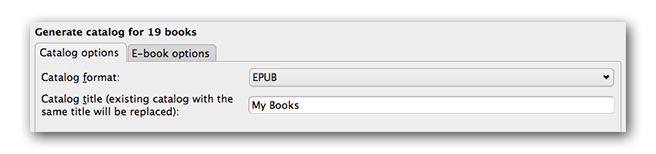
Katalog seçeneklerinde Katalog biçimi olarak AZW3, EPUB veya MOBI seçin. Katalog başlığı alanına oluşturulacak katalog için bir isim girin. Girdiğiniz isimde bir katalog zaten mevcutsa oluşturulacak katalog onun üzerine yazılacaktır.
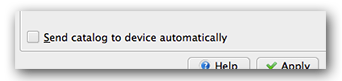
Kataloğu aygıta otomatik olarak gönder seçeneğini etkinleştirmek oluşturulan kataloğun bağlanan aygıta hemen indirilmesine neden olacaktır.
İçerilen bölümler¶

Onay işaretiyle etkinleştirilmiş bölümler oluşturulacak kataloğa dahil edilecektir:
Yazarlar - tüm kitaplar yazarlarına göre sıralı halde liste biçiminde sunulur. Serisi olmayan kitaplar serilerden önce gösterilir.
Başlıklar - tüm kitaplar başlıklarına göre sıralı halde liste biçiminde sunulur.
Seriler - bir serinin parçası olan tüm kitaplar serilerine göre sıralı halde liste biçiminde sunulur.
Türler - türler bir liste halinde Yazar ve Serilerine göre sıralı olarak sunulurlar.
Yakın Zamanda Eklenen - tüm kitaplar, ters tarih sırasıyla. Liste son 30 günde eklenen kitapları içerir, sonra eklenen kitapların aydan aya listesini.
Tanımlamalar - her kitap için kapağın küçük resmi ve yorumlar dahil ayrıntılı tanımlamalar bulunur. Yazara göre sıralıdır ve serisi olmayan kitaplar daha önce gösterilir.
Önekler¶
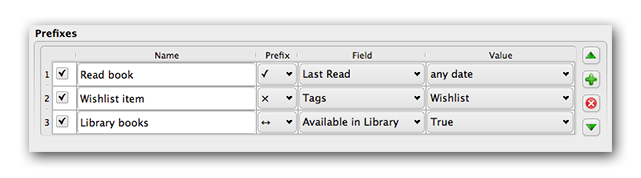
Ön ek kuralları belirli bir kritere uyan kitaplara ön ek eklemenize imkan verir. Örneğin okuduğunuz kitapları bir onay işaretiyle veya istek listenizdeki kitapları bir X ile işaretlemek isteyebilirsiniz.
İlk sütundaki onay kutusu kuralı etkinleştirir. İsim sizin girdiğiniz kuralın ismidir. Alan ise ya Etiketler veya kitaplığınızdaki özel bir sütun olabilir. Değer de Alan alanının eşleştiği içeriktir. Bir ön ek kuralı sağlandığında kitap seçilen Ön Ek ile işaretlenecektir.
Yukarıdaki örnekte üç ön ek kuralı belirtilmiştir:
Okunmuş kitap, Son okuma özel sütununda bulunan herhangi tarihteki bir kitabın önüne bir kontrol işareti geleceğini belirtir.
Dileklistesi öğesi Dileklistesi etiketi olan herhangi kitabın önüne bir X sembolü geleceğini belirtir.
Kitaplık, Kitaplıkta Mevcut özel sütununda Doğru (veya Evet) değeri olan her kitabın önüne bir çift ok sembolü geleceğini belirtir.
Ilk eşleşen kuralı öneki sağlar. Engelli veya eksik kurallar göz ardı edilir.
Hariç tutulan kitaplar¶
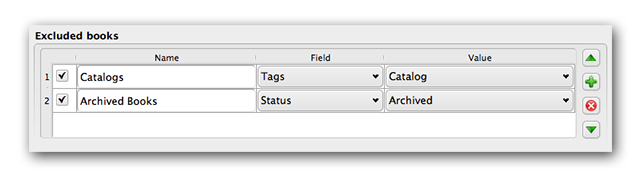
Hariç tutma kuralları kataloglanmayacak kitapları belirtmenize imkan verir.
İlk sütundaki onay kutusu kuralı etkinleştirir. İsim kural için girdiğiniz isimdir. Alan ise ya Etiket ya da kitaplığınızdaki özel bir sütundur. Değer alanı Alan ile eşleşen içeriktir. Dışarıda tutma kurallarından biri sağlandığında kitap oluşturulan kataloğun dışında tutulur.
Yukarıdaki örnekte iki hariç tutma kuralı belirtilmiştir:
Kataloglar kuralı Katalog etiketine sahip kitapların oluşturulacak kataloğa dahil edilmeyeceğini belirtir.
Arşivlenmiş Kitaplar kuralı Durum sütunundaki değeri Arşivlenmiş olan kitapların oluşturulacak kataloğa dahil edilmeyeceğini belirtir.
Tüm kurallar bütün kitaplar için çalıştırılır. Kapalı veya eksik kurallar yok sayılır.
Hariç tutulan türler¶

Bir katalog oluşturulduğunda veritabanınızdaki etiketler türler olarak kullanılır. Örneğin; etiketleri Kurgu ve Kurgusal Olmayan olarak kullanabilirsiniz. Bu etiketler oluşturulan katalogda türler haline gelir ve bu etiketlerle etiketlenmiş kitaplar ilgili türlerin altında listelenir. Bir kitap taşıdığı bütün etiketlere karşılık gelen türlerin altında listelenir.
Belirli etiketleri belirli amaçlar için kullanabilirsiniz. Örneğin; bir + işareti kitabı okumayı veya [Amazon Freebie] gibi parantezli bir ifade kitabın kaynağını işaret edebilir. Hariç tutulan türler düzenli ifadesi oluşturulan kataloğa alınmasını istemediğiniz etiketleri belirtmenize izin verir. Varsayılan hariç tutma düzenli ifade deseni \[.+\]\+ [etiket] şeklinde yazılan etiketleri hariç tutar. Kitap okuma için varsayılan etiket olan + kataloğa alınmayacak türleri belirtir.
Bir düzenli ifadede ayrıca tam isim kullanabilirsiniz. Örneğin, [Amazon Freebie] veya [Project Gutenberg]. Çıkarılması için birden çok tam etiket listelemek istiyorsanız, aralarına bir boru (dikey çubuk) koyun: [Amazon Freebie]|[Project Gutenberg].
Düzenli ifade sonucu veritabanınızdaki etiketlere ve girdiğiniz düzenli ifade desenine göre katalog oluşturulduğunda hangi etiketlerin hariç tutulacağını gösterir. Düzenli ifade desenini düzenlediğinizde sonuçlar da güncellenir.
Diğer seçenekler¶
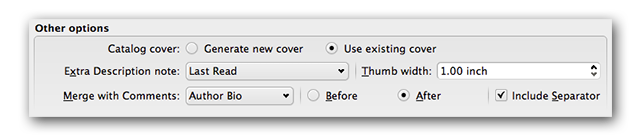
Katalog kapağı yeni bir kapak mı oluşturulacağını yoksa mevcut bir kapağın mı kullanılacağını belirtir. Kataloglarınız için özel bir kapak oluşturmak mümkündür - daha fazla bilgi için bkz. Özel katalog kapakları. Yeniden kullanmak istediğiniz özel bir kapak oluşturduysanız :guilabel:`Mevcut kapağı kullan`ı seçin. Aksi halde :guilabel:`Yeni kapak oluştur`u seçin.
Ekstra Açıklama notu, Açıklama sayfasına, kapak küçük resminin yanına eklenecek özel bir sütun içeriğini belirtir. Örneğin, Son Okuma özel sütununu kullanarak bir kitabı en son okuduğunuz tarihi görüntülemek isteyebilirsiniz. Açıklama notu özelliğinin gelişmiş kullanımı için, calibre forumundaki bu gönderiye <https://www.mobileread.com/forums/showpost.php?p=1335767&postcount=395>`_ bakın.
Thumb genişliği, Açıklama sayfalarında bulunan kapak küçük resimleri için genişlik tercihini belirtir. Performansı artırmak için küçük resimler önbelleğe alınır. Farklı genişliklerle denemeler yapmak için, tercih ettiğiniz genişliği belirleyene kadar yalnızca birkaç kitaptan oluşan bir katalog oluşturmayı deneyin, ardından kataloğunuzun tamamını oluşturun. Yeni bir küçük resim genişliğiyle bir katalog ilk kez oluşturulduğunda performans daha yavaş olacaktır, ancak kataloğun sonraki derlemeleri küçük resim önbelleğinden yararlanacaktır.
Yorumlarla birleştir, katalog oluşturma sırasında içeriği bozulmadan yorum meta verileriyle birleştirilecek özel bir sütunu belirtir. Örneğin, yorumların meta verilerine eklemek istediğiniz özel bir Yazar biyografisi sütununuz olabilir. Özel sütun içeriklerini yorumlar bölümünün öncesine veya sonrasına eklemeyi seçebilir ve isteğe bağlı olarak eklenen içeriği yatay bir kural ayırıcıyla ayırabilirsiniz. Uygun özel sütun türleri arasında “metin, yorumlar ve bileşik” yer alır.
Özel katalog kapakları¶
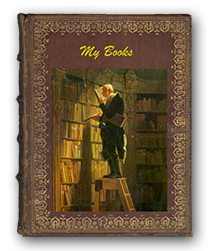 Generate Cover eklentisi yüklendiğinde, kataloğunuz için özel kapaklar oluşturabilirsiniz. Eklentiyi yüklemek için Tercihler > Gelişmiş > Eklentiler > Yeni eklentileri al seçeneğine gidin.
Generate Cover eklentisi yüklendiğinde, kataloğunuz için özel kapaklar oluşturabilirsiniz. Eklentiyi yüklemek için Tercihler > Gelişmiş > Eklentiler > Yeni eklentileri al seçeneğine gidin.
Ek yardım kaynakları¶
Calibre’nin Katalog özelliği hakkında daha fazla bilgi için, nasıl yapılacağı hakkında bilgi bulabileceğiniz MobileRead forumu yapışkan Katalog Oluşturma - Buradan başlayın konusuna bakın. katalog şablonlarını özelleştirmek ve bir hata raporunun nasıl gönderileceğini öğrenmek için.
Soru sormak veya calibre’nin Katalog özelliğini diğer kullanıcılarla tartışmak için MobileRead forumunu Kitaplık Yönetimi ziyaret edin.
